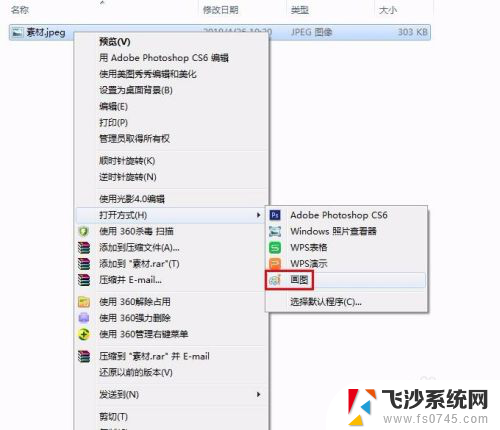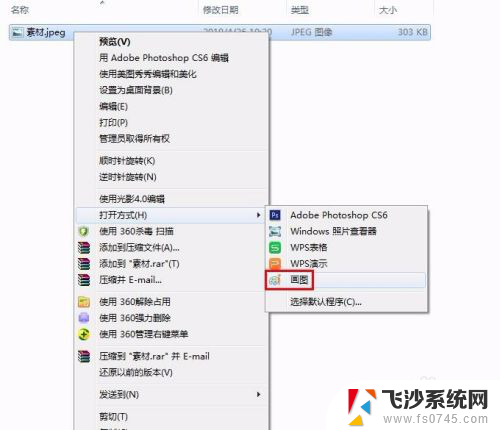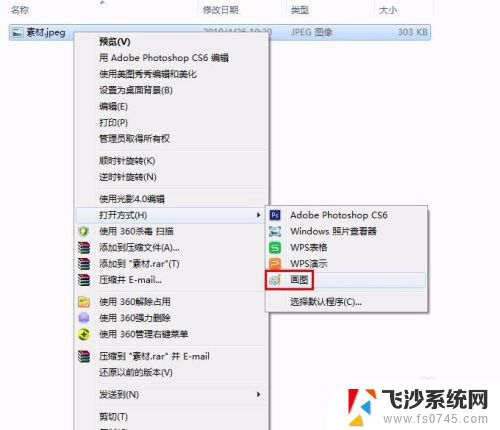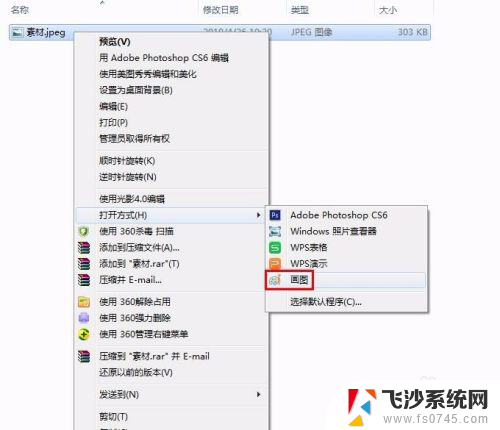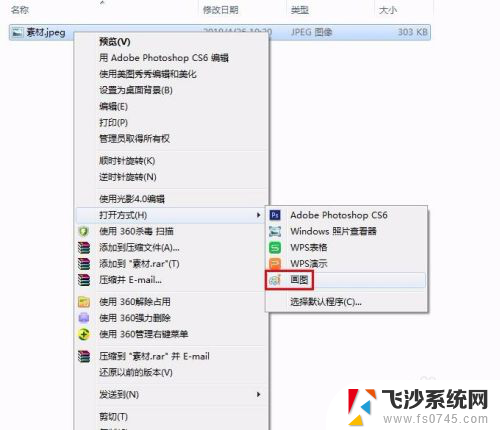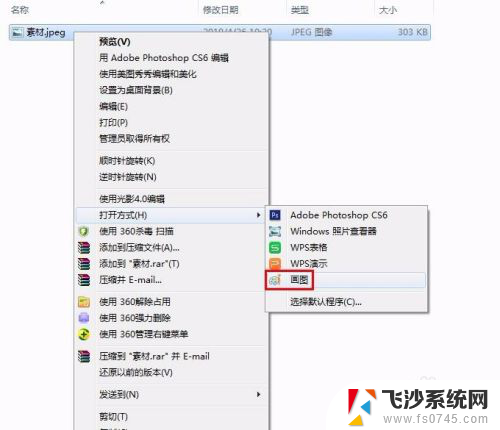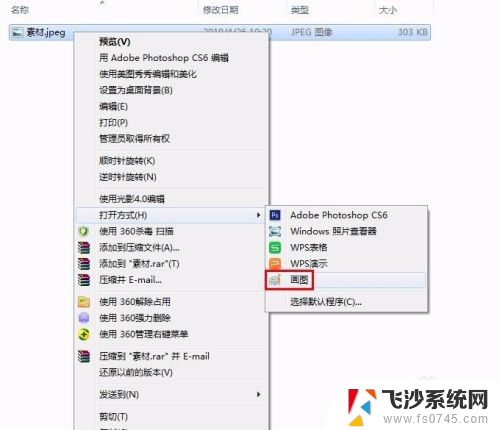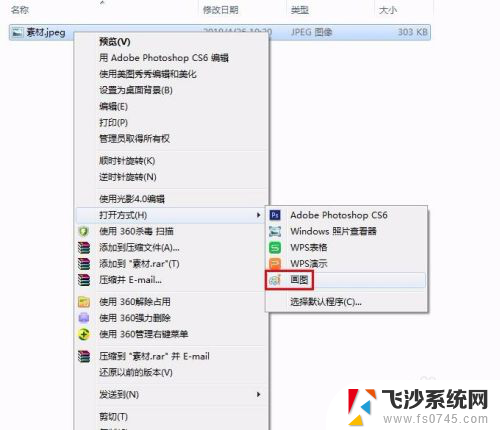怎样修改照片的kb 图片大小kb怎么调整
更新时间:2024-04-19 15:04:59作者:xtang
在日常生活中,我们经常会遇到需要调整图片大小的情况,特别是在上传图片到社交媒体或网站时,而调整图片大小的核心就是修改图片的KB,即文件的大小。通过一些简单的操作,我们可以轻松地将图片的KB大小进行调整,以适应不同的需求和平台要求。接下来让我们一起了解一些简单的方法,来帮助我们修改照片的KB大小。
方法如下:
1.第一步:选中需要改变大小的图片,单击鼠标右键。打开方式选择“画图”,红色线框标记的就是当前图片的大小。
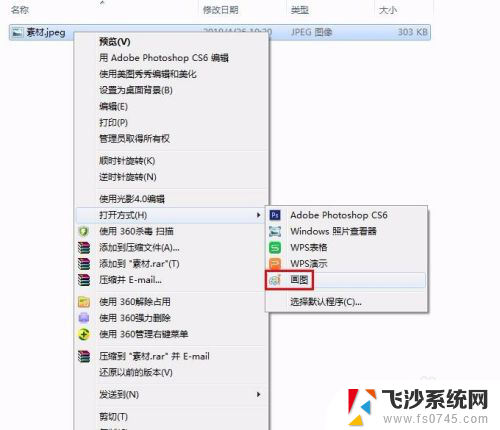

2.第二步:在工具栏中单击“重新调整大小”按钮。
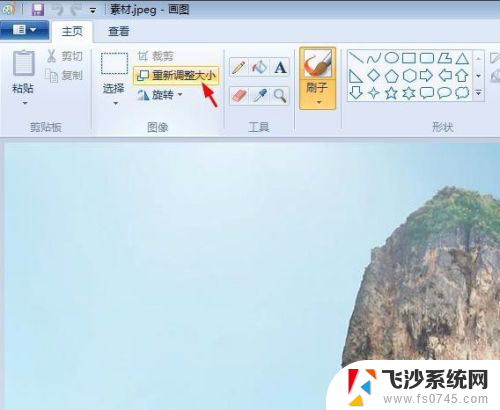
3.第三步:如下图所示,弹出“调整大小和扭曲”对话框。可以通过“百分比”和“像素”两种方式调整图片大小。
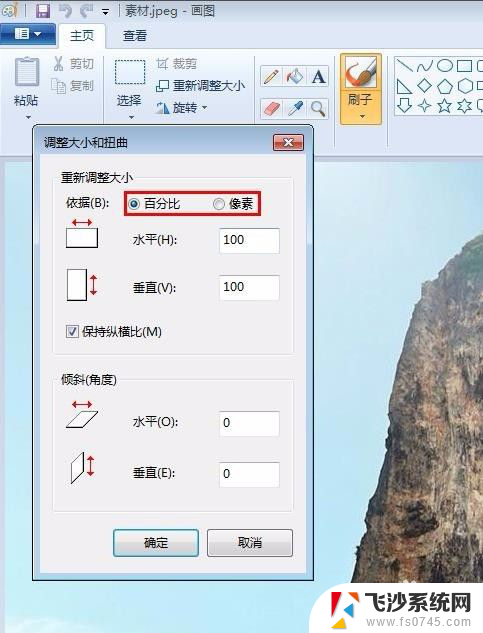
4.第四步:我们选择像素,输入要设置的水平和垂直数值。单击“确定”按钮。
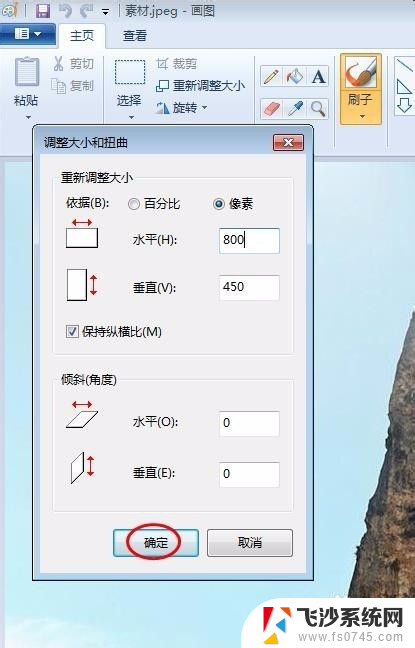
5.第五步:单击左上角“保存”按钮,图片kb就变小了。
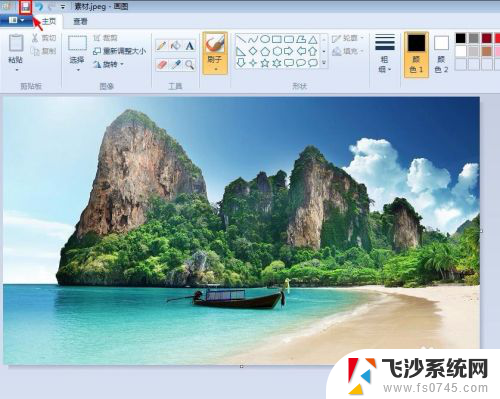
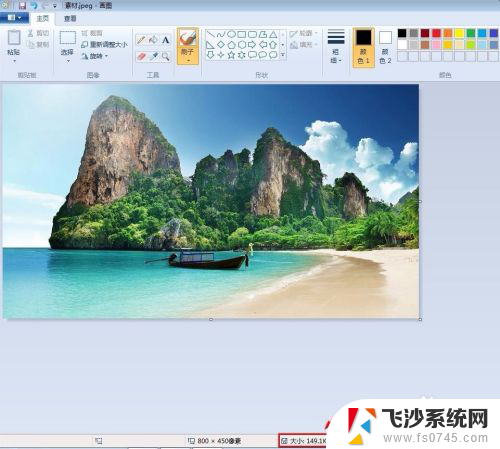
以上就是如何调整照片大小的全部内容,如果您遇到这种情况,您可以按照以上方法解决,希望对您有所帮助。